
Ejecutar una tarea reservada
En esta sección, se describe cómo cambiar el orden de salida, retener y eliminar trabajos reservados.
No se puede salir de la pantalla [Planificación] mientras se muestren el cuadro de diálogo Operación o el cuadro de diálogo Configuración papel. Para salir de la pantalla [Planificación], pulse [x] en la esquina superior derecha del cuadro de diálogo para cerrarlo.
Siga el procedimiento en Operaciones de trabajo reservado para visualizar la pantalla [Planificación].
Seleccione la barra que desee de la visualización de barra de tareas.
Si la tarea cuyo orden de salida desea cambiar usa más de una bandeja, seleccione cualquiera de ellas.
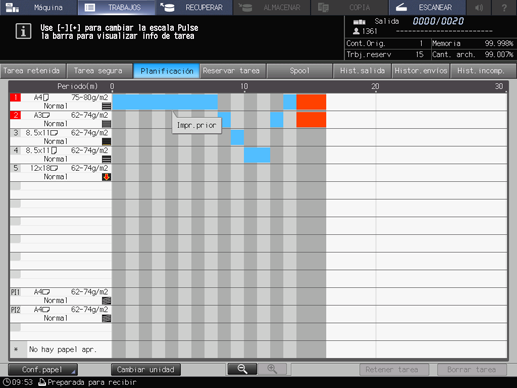
Se visualizará el cuadro de diálogo Operación y el cuadro de diálogo Conf. papel de la barra de tarea seleccionada.
Cambiar el orden de salida.
Pulse las teclas de dirección izquierda y derecha para realizar un [Cambio de orden] en el cuadro de diálogo Operación para cambiar el orden de salida de las tareas.
Pulse
 para avanzar la tarea en un lugar dentro del orden de salida o pulse
para avanzar la tarea en un lugar dentro del orden de salida o pulse  para imprimirla después del trabajo de impresión actual.
para imprimirla después del trabajo de impresión actual.
Pulse
 para retrasar la tarea en un lugar dentro del orden de salida o pulse
para retrasar la tarea en un lugar dentro del orden de salida o pulse  para imprimirla en último lugar.
para imprimirla en último lugar.
Si las teclas que se utilizan para cambiar el orden de salida aparecen atenuadas, significa que no están disponibles.
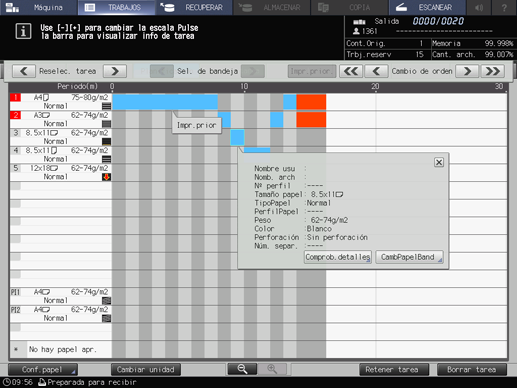
También puede cambiar el orden de salida de los trabajos reservados en la pantalla [Reservar tarea]. Consulte Comprobación y operaciones de los trabajos reservados para obtener más información.
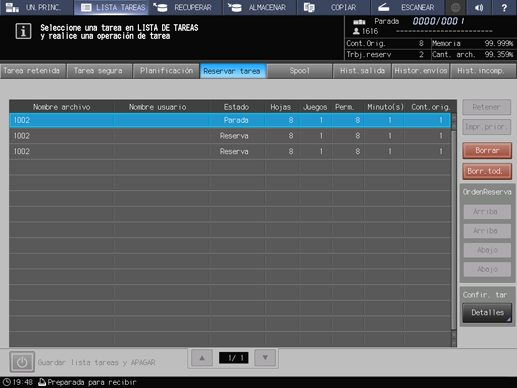
Para retener la tarea seleccionada, pulse [Tarea retenida].
No puede retener la siguiente tarea de impresión.
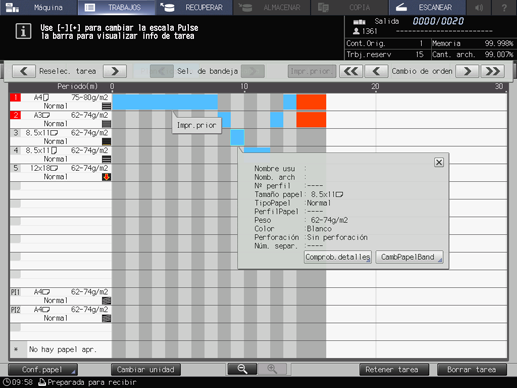
La tarea seleccionada se elimina de la pantalla [Planificación] y se mueve a la lista de la pantalla Retener tarea].
Retener trabajos reservados también es posible en la pantalla [Reservar tarea]. Consulte Comprobación y operaciones de los trabajos reservados para obtener más información.
Para retener la tarea seleccionada, pulse[Borrar tarea].
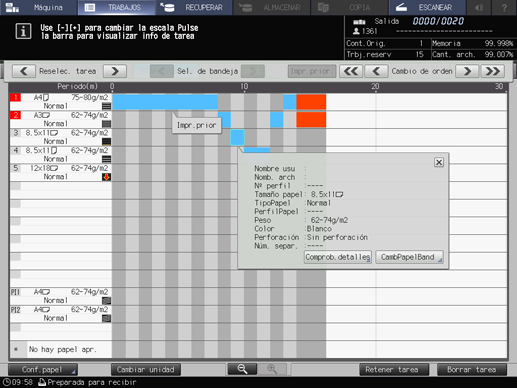
Se eliminará la tarea seleccionada.
Borrar trabajos reservados también es posible en la pantalla [Reservar tarea]. Consulte Comprobación y operaciones de los trabajos reservados para obtener más información.